- クラウドサービスに接続しないよう、登録画面からクラウドサービスを削除したいのですが可能ですか?
- 構成ファイル (.json) を編集することで、特定サイトの追加を禁止できます。
※本記事の内容は、マルチシートライセンスを使用している管理者向けの内容です。
【操作手順】
- 全てのサイトから WebDrive NextGen を切断します。
- WebDrive NextGen を閉じます。
- タスクトレイ上の WebDrive NextGen のアイコンを右クリックして、[終了] を選択して WebDrive NextGen を完全に終了します。
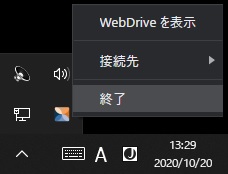
- AppData\Local\WebDrive 内の UserParams.json ファイルをコピーしてバックアップを取ります。
- UserParams.json をテキストエディタで開きます。
- “OverrideUIDisableList”: の値を false から true に書き換えます。
“OverrideUIDisableList”: true,
- “UIDisableList”: “”, の値に対象となるプロトルを入力します。
“UIDisableList”: “ctGoogleDrive,ctS3”,
各プロトコルの値は以下をご参照ください。複数を指定する場合 ,(カンマ)で区切ります。
- ctGoogleDrive – Google Drive を削除
- ctSharePointOnline – Sharepoint onlineを削除
- ctSharePointOnlineGovCloud – SharePoint Gov Cloud を削除
- ctOneDrive – OneDrive を削除
- ctODBusiness – OneDrive Businessを削除
- ctS3 – Amazon S3を削除
- ctDropbox – Dropbox を削除
- ctDAV – WebDAV を削除
- ctFTP – FTP を削除
- ctSFTP – SFTP を削除
- ctBox – Box を削除
- ctGoogleStorage – Google Storage を削除
- ctIBMStorage – IBM Storage を削除
- 上書き保存した後、ファイルを閉じます。
- WebDrive NextGen を起動して追加ボタンが表示されていないことをご確認ください。
